儘管Microsoft的PowerPoint是用於創建演示文稿的最佳和最常用的應用程序,但它並不是完美的。 與其他應用程序或軟件一樣,PowerPoint有時也會出現某些問題。 在本文中,讓我們討論一個在保存PPT文件時讀取“只讀”的錯誤。
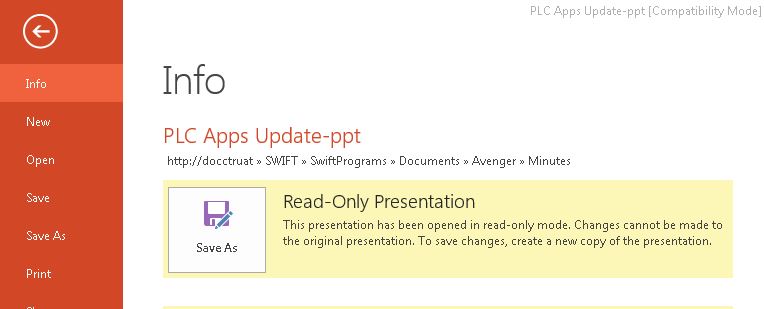
導致此錯誤的可能原因是什麼? 有沒有辦法解決這個問題? 請閱讀這篇文章以了解相關信息。
解決PowerPoint中“只讀”錯誤的原因和解決方案
現在讓我們看看解決PowerPoint中“只讀”錯誤的可能原因和相應的解決方案.
案件 1: 該文件由另一個程序打開
如您所知,可以在“預覽”窗格中預覽PPT文件。 但需要注意的是,當預覽窗格打開並選擇PPT文件進行預覽時,將在後台啟動隱藏版本的PowerPoint。 您只能看到預覽,但PowerPoint實際上是在幕後打開的。
因此,如果您正在預覽PPT並且在實際打開PowerPoint的同時,可能會收到“PowerPoint文件正在使用中”的錯誤,或者您可能會收到“只讀”錯誤。 如果您認為這可能是問題,請關閉預覽窗格,重新啟動計算機,然後重新打開PowerPoint。 您可能會發現錯誤已得到解決.
案件 2: 如果PPT文件受密碼保護
這個很明顯,當您嘗試打開受密碼保護的PPT文件時,系統會要求您輸入密碼來編輯該文件。 (這可能是所有者設置的設置)。 如果這是案件,請輸入密碼以編輯其內容並保存文件.
案件 3: 如果PPT標記為最終
如果您僅使用某些PPT文件而不是所有PPT文件收到只讀錯誤,則可能是標記為“最終”的文件。 因此,如果PPT被標記為“最終”,則不能進行其他更改,因此無法保存。
要解決此問題,請打開PPT(標記為“最終”的PPT)並按照以下步驟操作.
- 點擊 File > Info
- 點擊 Protect Presentation 然後單擊 ‘Mark as Final’ 撤消 ‘Final’ 標記
Once this change has been done, open the PPT and check if you are able to edit and save. If not, proceed to the next step.
案件 4: PPT最初設置為只讀
再一次,這個很明顯。 如果文件的所有者將其設置為只讀,則會發生這種情況。 當文件存儲在網絡驅動器而不是本地驅動器上時,如果其他人正在編輯文件,也可能發生這種情況。 第三,如果PowerPoint已崩潰但文件仍在後台打開,您可能會看到一條只讀消息。
要解決此問題,請使用新名稱將文件保存在本地硬盤驅動器上。 在案件中,錯誤是由於PowerPoint崩潰,重新啟動Windows並打開PPT文件。
最後但是同樣重要的; 還要檢查您是否有Microsoft Office的激活版本。 如果不這樣做,請購買完整版以啟用Office的完整功能.
修復PPT文件
當您看到“只讀”錯誤或您時,可能還有案例 無法保存PPT文件 因為它已損壞 損壞可能是由於PowerPoint崩潰,編輯保存在外部存儲上的PPT文件或其他原因造成的。 為了修復腐敗的PPT,你可以使用雷莫修復PPT。 無論腐敗的原因是什麼,它都是一個很好的工具,可以修復PPT和PPTX。 修復完成後,所有文本,格式,圖片,超鏈接,嵌入對像等都將以相同的原始形式恢復。 下載試用版並免費修復您的PPT文件!
